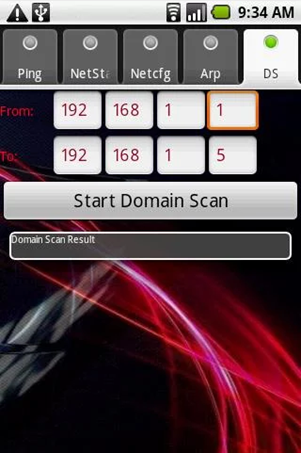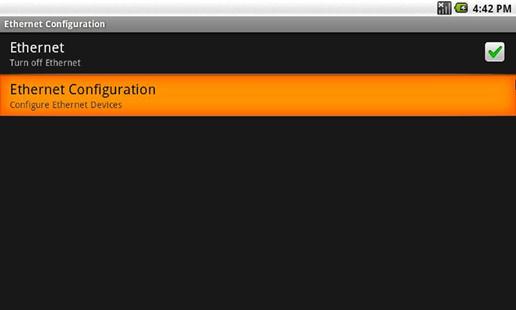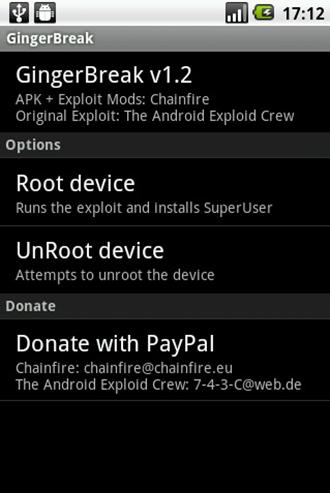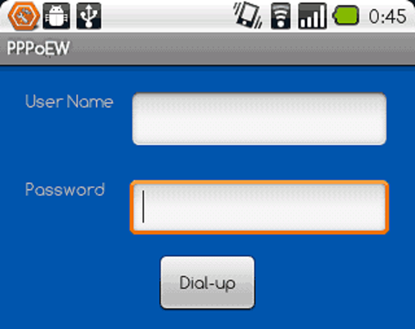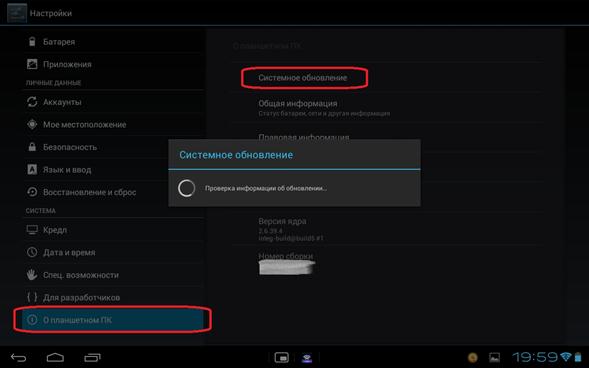- Соединение сенсорного гаджета с Ethernet
- Основной принцип подключения
- Поэтапный процесс соединения
- Драйвера и прочее необходимое ПО
- Подключение второго USB-устройства к планшету
- Если в вашем планшете есть порт Ethernet
- Оправдывает ли себя метод проводного подключения?
- Обновление ОС
- Видео инструкция по подключению и настройке соединения
- Можно ли подключить смартфон к Интернету через Ethernet-кабель
- Android: подключение с помощью кабеля OTG и адаптера USB/LAN
- Android и iOS: подключение через переходник
- Подключение через хаб
- СОБЕРИ САМ
- Мобильные интерфейсы завтрашнего дня: USB Type-C и не только
- Мобильные интерфейсы | Введение
- Мобильные интерфейсы | Интерфейсы на все времена
- Мобильные интерфейсы | Интерфейсы современного гаджета: что нужно для полного счастья?
- Мобильные интерфейсы | Идеальный беспроводной гаджет
Соединение сенсорного гаджета с Ethernet
При поломке Wi-Fi роутера в квартире, или при других обстоятельствах, у пользователя возникает потребность соединиться с локальной сетью напрямую, используя RJ-45. Так можно ли подключить планшет к проводному Интернету, реально ли это сделать, если в планшетнике нет соответствующего разъёма? Какие внешние устройства необходимы для подключения? Об этом и будет идти речь в данной статье.
Сетевая карта USB
Основной принцип подключения
Суть заключается в том, что вам необходимо приобрести специальную USB-сетевую карту на основе чипа RD9700, которая, по сути, является переходником между USB и RJ-45. Если у вас в планшете нет даже USB, тогда воспользуйтесь ещё одним переходником OTG.
Поэтапный процесс соединения
Покупаете необходимый переходник. Они бывают разного внешнего вида, но в действительности базируются на одинаковом чипе. Покупать можно любой:
Внешний вид переходников может отличаться
Нужно отметить, что подобные переходники делают преимущественно в Китае. Поэтому покупайте без опасений, всё равно ничего другого вы не найдёте. Они могут иметь различный внешний вид, форму, цвет, но в основе лежит один и тот же чип. Так что вы не ошибётесь.
Драйвера и прочее необходимое ПО
Было проверено на многих гаджетах под Android 4.0.4 и старше: драйвера для данных сетевых карт уже установлены в операционной системе, поэтому нет никакой необходимости что-либо искать и скачивать.
Вставляете вашу карту в планшетник, после чего подключайтесь к коммутатору сети.
Необходимо отметить, что на данном этапе часто у пользователей ничего не происходит, и они думают, что не подходит сетевая карта. Однако в действительности всё не так. Продолжайте следовать инструкции!
Окно программы Net Status
Если вы воспользуетесь «Net Status» (бесплатной программой со всем необходимым функционалом), то вы увидите на вкладке Netcfg (по нажатию кнопочки «Get Netcfg») – понятное дело, после соединения планшета и сетевой карты – строчку с указанным там интерфейсом eth0. Нужно заметить, что это и есть наша с вами карта, подключенная к сенсорному девайсу. Однако ей не присвоились значения сетевых настроек. Чаще всего это случается по причине того, что в Android сетевое подключение у вас рассчитано на соединение с параметрами на основе технологии DHCP. Задать здесь настройки самостоятельно – невозможно!
Для всех пользователей, у которых не имеется сети с наличием работоспособного сервера DHCP, можно пойти иным путём. Пробуйте запустить этот самый DHCP-сервер на своём ПК.
Устранив все проблемы самостоятельно, ваше оборудование должно начать функционировать стабильно, в обычном режиме, без сбоев.
Подключение второго USB-устройства к планшету
Бывает так, что пользователю нужно осуществить подключение ещё какого-то второго устройства к своему планшету (например, флешку или внешнюю клавиатуру с мышкой). В таком случае вам потребуется приобрести совмещённый USB-хаб с сетевой картой. Выглядит такое оборудование примерно так:
Совмещённый хаб и сетевая карта
Для тех, кому не очень хочется возиться с кучей переходников, можно посоветовать ещё один весьма полезный девайс (с Micro-USB):
Переходник на основе Micro-USB
Если в вашем планшете есть порт Ethernet
В некоторых планшетах порт для подключения проводного Интернета уже имеется. В таком случае вы можете попытаться подключиться даже без использования какого-либо стороннего внешнего оборудования (то есть, без лишних затрат).
Параметры настроек Сети
Описание варианта 1. Ваш кабель соединён с роутером на основе DHCP. Если так, то тогда совсем просто. Вам нужно подключить к планшетнику RJ-45, вслед за чем в настройках самого же планшетника активировать данную сеть (ставим галочку напротив пункта Ethernet). Тут вам необходим раздел с названием Ethernet Configuration. Чаще всего его можно обнаружить внизу.
Если вы столкнулись с такой ситуацией, когда DHCP просто отказывается работать, то тогда пойдите таким путём. Кликните по пункту «Static» в тех же Настройках Андроид, после чего пропишите там вручную:
Описание варианта 2. У вас в доме сеть, где трафик раздаётся посредством PPPOE (в частности, нужен логин/пароль). Тогда сначала выполните первый шаг по подключению, описанный выше (соединяем кабелем и ставим галочку). После этого загружайте небольшую программу под названием «PPPoEW»: http://vk.cc/2IfFF7
Для нормального функционирования программы могут понадобиться ROOT-права – скачиваем программу Ginger Break, и жмем «Root Device».
Тут у нас потребуют залогиниться. Вводим логин/пароль, затем тапаем «Dial-up». Потом нажимаете кнопочку «Домой», и можете запускать свой браузер, и проверять, работает ли ваша Сеть.
Окно программы PPPoEW
В любом случае нужно подытожить, что подключение планшета к проводному Интернету – дело далеко не самое простое, и не всегда оправдывает усилия. На сегодняшний день легче приобрести роутер (или даже два роутера, один про запас), если вы деловой человек, и вам постоянно требуется стабильное соединение. Стоимость роутеров сейчас крайне невысока ($25-40), настроить Wi-Fi у себя в квартире – дело стоящее. Если у вас в доме имеется несколько портативных устройств (например, планшетник, смартфон и нетбук) – то тогда, настроив Вай-Фай у себя дома – вы многое выиграете, например, сможете скачивать любимую музыку на смартфон, на большой скорости, и абсолютно бесплатно, даже не вытаскивая microSD-карточку из телефона! Есть очень полезное приложение для скачивания музыки с портативных девайсов от «Zaycev.net»: http://vk.cc/2If8g6
Оно крайне удобно и полезно для всех меломанов, скачивание любой музыки буквально в один клик!
Оправдывает ли себя метод проводного подключения?
Сетевая карта, подключенная к OTG
Существует распространённое мнение среди людей, что подключение планшета к проводным сетям Глобальной Сети – абсолютно глупое и бессмысленное занятие (ведь планшет изначально создавался, как портативное устройство). Однако на деле выясняется, что иногда бывают исключения из правила:
- Иногда у людей выходит из строя роутер, и, если в доме не имеется стационарного компьютера, то человек оказывается просто отрезанным от мира. Для некоторых людей это равносильно какому-то чрезвычайному происшествию, ведь Интернет сейчас стал частью нашей жизни, и у многих из-за этого рушатся планы, или останавливается бизнес.
- Полезен будет данный метод и для тех людей, у кого планшет используется преимущественно в качестве «стационарного ПК». Кто покупал планшет для домашнего использования (а не для поездок и путешествий). Как известно, беспроводные сети никогда не отличались стабильностью (в сравнении с проводными). Тут часто случаются сбои, зависания, просадка скорости и т.д. Опять же, для деловых людей, и людей, ведущих бизнес и прочие важные дела через Всемирную Сеть, это ставит преграду. Проводные сети в любом случае более стабильны! Если вы используете планшет преимущественно дома, и, ещё лучше, в какой-то одной комнате, то в таком случае вы многое выиграете, подключив ваш планшет к проводному Интернету.
- Очень полезен метод будет тем, кто много ездит по гостиницам или отелям, либо же ходит в гости, где нет Wi-Fi. Выйти в Интернет иногда бывает надо очень срочно, и в таком случае метод для вас станет «спасительным»!
Обновление ОС
Если все же после всех попыток подключить проводной Интернет планшет отказывается подключаться, имеет смысл обновить операционную систему на более свежую версию. Переходим в настройки, о планшетном ПК, системное обновление.
Единственное – вам придется подключиться в Интернет любым другим способом (3G или Wi-Fi).
Видео инструкция по подключению и настройке соединения
Источник
Можно ли подключить смартфон к Интернету через Ethernet-кабель
Смартфон, подключенный к Интернету через кабель — это вовсе не шутка, как может показаться. Конечно, пользоваться сетью в смартфоне удобнее без проводов — есть Wi-Fi или 3G/4G. Однако иногда сигнал роутера или сотовой сети слишком слаб, а то их и вовсе нет. Тогда на помощь придёт как раз кабельное подключение. Что для этого нужно?
Android: подключение с помощью кабеля OTG и адаптера USB/LAN
Технология OTG (USB On-The-Go) разработана для подключения клавиатур, мышек, цифровых камер и других периферийных устройств с интерфейсом USB напрямую к мобильному устройству. Для соединения по Ethernet вам понадобится еще адаптер USB/LAN.
Правда, есть пара проблем. Во-первых, не все Android-смартфоны поддерживают OTG. Как это проверить, мы подробнее писали здесь.
Во-вторых, одного OTG недостаточно, нужен еще Ethernet-драйвер. Чтобы убедиться в его наличии или отсутствии, читаем руководство пользователя или делаем следующее:
- Заходим на смартфоне в настройки подключения.
- Ищем раздел «Другое».
- Если раздел существует, ищем опцию Ethernet. Если надпись «Ethernet» не нашли, подключить гаджет к сети не получится.
Android и iOS: подключение через переходник
Для подключения смартфона к сети понадобится специальный адаптер и кабель Ethernet. Для большинства устройств, работающих на Android, необходимо купить либо адаптер MicroUSB/Ethernet (для более старых или бюджетных моделей смартфонов), либо USB Type-C/Ethernet (для современных устройств). В случае с iPhone понадобится кабель Lightning/Ethernet — такие тоже существуют.
Теоретически подключить смартфон к Интернету через кабель реально. Но есть ряд нюансов
Стоимость таких переходников начинается примерно от 800 руб, а купить их можно в специализированных магазинах или на интернет-площадках. С кабелем Ethernet ситуация похожая – при желании можно даже найти гибкий кабель в нейлоновой оплетке, пользоваться которым будет наиболее комфортно.
Для кабельного подключения на Android–смартфоне должна быть установлена операционная система Android 6.0 Marshmallow или выше. Какая необходима версия iOS, доподлинно неизвестно, однако можно точно сказать, что все устройства Apple, доступные в данный момент на рынке и оснащенные разъемом lightning, точно поддерживают нужный нам вид соединения. Сама Apple дает расплывчатую информацию, предлагая «установить последнюю версию iTunes», даже не упоминая операционную систему.
Перед подключением нужно либо перевести свой смартфон в режим полета, либо вручную отключить Wi-Fi и передачу данных по сотовой сети.
Теперь просто подключайте кабель и спокойно пользуйтесь Интернетом. Однако отметим, что в таком режиме гарантировано работает именно браузер, а вот некоторые приложения могут вести себя некорректно, требуя при запуске подключения к сотовой сети или Wi-Fi.
Подключение через хаб
Чтобы не пользоваться «костылями» в виде нагромождения переходников, можно приобрести более универсальный хаб. Тогда на один адаптер можно одновременно «повесить», например, цифровую камеру, клавиатуру и подключение LAN. Такие переходники есть и под Android-гаджеты, и под iOS.
Источник
СОБЕРИ САМ



Мобильные интерфейсы завтрашнего дня: USB Type-C и не только

Мобильные интерфейсы | Введение
Проблемы совместимости различных устройств на уровне интерфейсов существовали всегда, и не только в области вычислительной техники или гаджетов. Достаточно вспомнить поучительные истории о соперничестве кассет Betamax против VHS, дисков HD DVD против Blu-ray, беспроводных сетей WiMAX против LTE/4G, а также многочисленных, ныне почти забытых разновидностей флеш-карт вроде Smart Media, Memory Stick, xD-Picture Card и других против Secure Digital (SD).
В компьютерной отрасли отмирание того или иного интерфейса совсем не обязательно исторически связано с обострением соперничества между продвигавшими тот или иной стандарт компаниями (как во многих выше приведённых примерах). Например, параллельный порт LPT (Line Print Terminal) – он же IEEE 1284/Centronics, самовыпилился в своё время из компьютеров даже не по причине своей громоздкости (хотя, LPT – ещё то зрелище даже у громоздкой мобильной рабочей станции) или даже медлительности. Просто однажды все его функции по работе с периферией стало гораздо удобнее решать с помощью USB и Ethernet.
Тем не менее, индустрия продолжала порождать монстров вроде DVI для настольных ПК или PCMCIA для ноутбуков ровно до тех пор, пока это было допустимо пользователем. Даже мобильным телефонам по мере «взросления» индустрии пришлось пережить жуть несовместимых разъёмов: проприетарный бардак несовместимости закончился лишь после того, как для покупателей отсутствие microUSB стало синонимом неполноценности.
Сегодня локомотивом в развитии вычислительных технологий являются мобильные устройства – планшеты, смартфоны и даже умные часы. Именно они определяют характеристики интерфейсов, их размеры и в конечном итоге внешний вид. Там, где размеры разъёмов некритичны – например, в секторе настольных ПК или телевизоров, конечно же, можно продолжать развитие крупногабаритных версий, особенно для специфических узкоспециальных целей. Но со временем, при наличии более компактных и удобных версий, смысл в этом постепенно сойдёт на нет.
Мобильные интерфейсы | Интерфейсы на все времена
Древним людям, жившим в эпоху до изобретения USB, приходилось несладко с распределением пучка разнокалиберных кабелей с несовместимыми разъёмами, ведь даже для клавиатуры и мыши приходилось использовать два разных 6-контактных разъёма PS/2. Порт USB – универсальный, последовательный (всего 4 провода), компактный и достаточно быстрый для своего времени, взял на себя большинство функций обмена цифровыми данными, в том числе, подключения клавиатур, мышек, принтеров, сканеров, внешних оптических и дисковых накопителей, картридеров и так далее.
Дополнительным весомым аргументом в пользу использования USB стала возможность «горячего» подключения устройства к уже работающему компьютеру с загруженной ОС. Для PS/2, COM или LPT такая неслыханная дерзость порой каралась выгоранием самого порта. Со временем – особенно после появления версии USB 2.0 со скоростью обмена данными до 480 Мбит/с, дошло до того, что через этот порт научились подключать практически всё, включая внешние звуковые карты, аудио интерфейсы, жёсткие диски, фото- и видеокамеры. После изобретения спецификаций OTG (On-the-Go), интерфейс USB наконец-то избавился от главного своего недостатка – работы только в режиме хост-контроллер. Теперь, благодаря OTG, фотоаппарат или планшет может исполнять как роль «ведущего» при подключении к нему, например, принтера, и в то же время быть «ведомым» при работе с настольным ПК.
В какой-то момент интерфейс USB достиг такого могущества, что с лёгкостью выжил более прогрессивный на то время FireWire, научившийся ещё в 2002 году в редакции IEEE 1394b передавать различные данные, в том числе, по IP-протоколу, со скоростью 800 Мбит/с на расстояния до десятков метров. Однако и USB со временем начал сдавать позиции более грозному, производительному и совершенно невидимому врагу – беспроводным сетям.
Одно время USB даже пытался стать беспроводным, однако проект Wireless USB, несмотря на превосходное техническое обоснование и блестящее исполнение стандарта, так и остался за рамками широкого коммерческого внедрения, попав, как и многие другие «опоздавшие», под мощный каток достаточно развитых и успешных к тому времени стандартов Wi-Fi и Bluetooth.
Развитие интерфейсов для передачи видео (видеовыходов) происходило по несколько иному сценарию, где основным вектором долгое время оставался переход от аналогового к цифровому сигналу. Незаметно проскочив зачаточные цифровые форматы CGA и EGA, и достаточно быстро пережив «доисторический период» в виде S-Video, компонентных, композитных и других видов аналогового сигнала, компьютерные интерфейсы надолго застряли в эпохе аналогового VGA, представленного в далёком 1987 году и дожившего до наших дней с минимальными изменениями.
Интерфейс DVI (Digital Visual Interface), представленный в 1999 году и способный передавать цифровой и аналоговый сигналы, нашёл широкое распространение среди настольных ПК, но с большим трудом адаптировался даже к ноутбукам. В 2003 году был представлен его наследник – полностью цифровой интерфейс HDMI, который потерял обратную совместимость с VGA, но взамен обзавёлся поддержкой цифрового многоканального аудио, поддержкой более высоких разрешений, и, что немаловажно, более компактными интерфейсными разъёмами.
Для ПК и большинства ноутбуков вполне годился даже полноформатный разъём HDMI, но для планшетов и тем более смартфонов даже micro HDMI оказался слишком громоздким. Именно поэтому дальнейшая эволюция интерфейсов видео пошла не только по пути увеличения поддерживаемого разрешения картинки и скорости обмена данными (DisplayPort, MHL, HDMI 2.0), но также в сторону унификации разъёмов, допускающих использование одного и того же порта как для передачи данных, так и для вывода (а в отдельных случая и для ввода) видео.
Мобильные интерфейсы | Интерфейсы современного гаджета: что нужно для полного счастья?
Первый обязательный проводной интерфейс из списка «по умолчанию» (в смысле – даже не обсуждается) для современного смартфона, планшета или портативного ПК – это аудиовыход на наушники, в идеале – аудио вход-выход для подключения внешней гарнитуры с наушниками и микрофоном. Аудиовыход – это, пожалуй, самый древний пережиток прошлого, поскольку только он дошёл до наших дней в незамутнённом аналоговом виде.
Звук давно и с успехом можно передавать без проводов – через Wi-Fi, или особенно удобный для этого Bluetooth. Звук давно научились передавать по проводам в цифровом виде – через USB, HDMI и все последующие его реинкарнации в виде DisplayPort и MHL. Более того, цифровой звук без каких-либо проблем передаётся в 8-канальной форме, а для аналогового режима по-прежнему потолок – это 2-канальный стерео режим.
Тем не менее, никто не кто рискнёт оставить нас без привычного аудио интерфейса и выпустить мобильный гаджет без привычного 3,5-мм «мини-джека» без серьёзных на то причин.
Второй проводной интерфейс, без которого в некоторых моделях «уже можно», но в целом пока никак нельзя – это порт для зарядки аккумулятора, который в подавляющем числе современных мобильных устройств объединён с портом передачи данных microUSB. В последнее время наступление беспроводных индукционных устройств для бесконтактной зарядки гаджетов становится всё более мощным и уверенным, но на этом благородном поприще игрокам рынка как всегда мешает неспособность договориться об едином индустриальном стандарте.
Между тем, технологии зарядки по проводам тоже не стоят на месте и постоянно совершенствуются. Например, позволяя зарядить аккумулятор в ускоренном режиме на приемлемые для работы две трети ёмкости (и более) за какие-то полчаса-час. К тому же, у проводных зарядок всегда есть аргумент из категории «ниже пояса»: в процессе зарядки можно запросто продолжать разговор или серфинг по Интернету, разве что немного ограничив свою свободу длиной зарядного кабеля. С беспроводной зарядкой такие фокусы, увы, уже не пройдут.
Третий обязательный интерфейс современного мобильного устройства – это, конечно же, универсальный порт для двустороннего обмена данными. Теоретически, такой порт должен уметь действительно всё – от подключения периферии и внешних накопителей до вывода картинки с очень высоким разрешением на внешний монитор.
Сегодня этим требованиям в максимальной степени соответствует новый стандарт USB 3.1 (SuperSpeed USB), обеспечивающий, в частности, скорость обмена данными до 10 Гбит/с – это вдвое больше, чем у распространённого нынче USB 3.0. Такая скорость, в частности, позволяет передавать несжатый поток 4K-видео вместе с многоканальным аудио.
На практике же для передачи видеосигнала предпочитают использовать отдельный разъём. Для смартфонов и фаблетов этот вопрос, скорее всего, неактуален, но для планшетов, ноутбуков, устройств «два-в-одном» и конвертируемых гаджетах отдельный видеовыход по-прежнему актуален для вывода на большой экран внешнего монитора или телевизора для просмотра видео, или на проектор для проведения презентаций.
Четвертый – уже не обязательный, но полезный интерфейс – это видеовыход. За время своего существования видеовыходы трансформировались, пожалуй, больше и чаще других проводных интерфейсов, что напрямую связано с большим разбросом характеристик внешних экранов. До сих пор многие ПК и ноутбуки оснащаются древним аналоговым VGA, рядом с которым попадаются ещё более громоздкие, но достаточно производительные даже для нашего времени порты DVI.
Эволюция видеовыходов в своё время породила на свет интерфейс HDMI, получивший широкое распространение как первый цифровой порт для одновременной передачи видео и аудио, и завоевавший популярность на волне массового перехода на цифровые ЖК-телевизоры.
К моменту наступления эпохи повсеместной популярности мобильных карманных устройств, ни один из этих видеовыходов оказался не готов из-за слишком крупных и неудобных портов, и даже спешные попытки вывода на рынок мини- и микро- версий разъёмов, в том числе, перспективного стандарта DisplayPort и специально разработанного для мобильных устройств MHL, не особенно отразились на их популярности, внеся на некоторое время лишь неразбериху очередной несовместимости.
Общая картина с актуальными на сегодняшний день интерфейсами для передачи видео представлена в таблице ниже. Как видите, далеко не все из них готовы к работе с мобильными гаджетами, но надежда на унификацию разъёмов и стандартов обмена видеоданными уже просматривается вполне отчётливо.
| Основные типы проводных видео интерфейсов | |||||||
| Версия | Тип | Анонс | Видео, max | Аудио | Защита | Контакты | Варианты разъёмов |
| VGA | Аналог | 1987 | 2048х 1536 85 Гц | Нет | Нет | До 15 | D-Sub 15, mini -VGA |
| DVI-I | Аналог / Цифра | 1999 | 2560х 1600 60 Гц | Нет | HDCP | До 29 | DVI, Mini- DVI, Micro -DVI |
| DVI-D | Цифра | 1999 | 2560х 1600 60 Гц | Нет | HDCP | До 29 | DVI, Mini- DVI, Micro -DVI |
| HDMI 1.4 | Цифра | 2009 | 3840х 2160 24/ 25/ 30 Гц; 4096х 2160 24 Гц | 8 каналов | HDCP | 19+ | HDMI, mini- HDMI, micro- HDMI |
| HDMI 2.0 | Цифра | 2013 | 3840х 2160 50/60 Гц | 32 канала | HDCP | 19+ | HDMI, mini- HDMI, micro- HDMI |
| Display Port 1.3 | Цифра | 2014 | 3840х 2160 120 Гц, 7680х 4320 30 Гц | 8 каналов | DPCP, HDCP | 20/30 | Display Port, Mini Display Port, Micro Display Port, eDP, iDP, PDMI, Dock Port, USB Type -C и другие |
| Display Port 1.4 | Цифра | 2016 | 10 бит/ HDR: 3840х 2160 120 Гц, 7680х 4320 60 Гц | 8 каналов | DPCP, HDCP | 20/30 | Display Port, Mini Display Port, Micro Display Port, eDP, iDP, PDMI, Dock Port, USB Type -C и другие |
| Thunder bolt 1.1 | Цифра | 2011 | PCIe 2.0 4х, Display Port 1.1a | Display Port | MyDP | 20 | Mini Display Port |
| Thunder bolt 2 | Цифра | 2012 | PCIe 2.0 4х, Display Port 2 | Display Port | MyDP | 20 | Mini Display Port |
| Thunder bolt 3 | Цифра | 2015 | PCIe 3.0 х4, HDMI 2.0, Display Port 1.2 | Display Port, HDMI 2.0 | MyDP | 24 | USB Type -C |
Вот теперь, разобравшись с нынешней ситуацией и существующими проблемами проводных интерфейсов, мы наконец-то можем перейти к способам их решения. Но перед – для полной ясности, позвольте несколько слов о том, почему же мы до сих пор вообще «цепляемся» за эти провода и не можем без них жить. Хотя все условия для этого уже, казалось бы, есть.
Мобильные интерфейсы | Идеальный беспроводной гаджет
Давайте немного пофантазируем и представим себе, что завтра какой-нибудь лидер индустрии мобильных устройств выпускает на рынок идеальный смартфон, у которого вообще нет ни единого внешнего разъёма. Вот такой весь из себя гладкий обмылочек: только сенсорный экран, и больше ничего – ни единого отверстия, ни единого порта. И даже аккумулятор и SIM-карта для чистоты эксперимента пусть будут несъёмными и бесповоротно «зашитыми» внутрь. В рамках этой статьи мы не будем обсуждать кому такое нужно или сколько это будет стоить, просто представим, реально ли создание такого смартфона в наши дни?
Аудио интерфейс? Да, разумеется, в наличии, подключайте беспроводную Bluetooth-гарнитуру или наушники, или подключайтесь по Wi-Fi для коммуникаций с другой техникой.
Зарядка аккумулятора? Тоже никаких проблем: достаточно положить на ночь свой цифровой обмылочек в соответствующую мыльницу, к утру всё будет заряжено в лучшем виде.
Обмен данными, их хранение и быстрое извлечение? Вообще без проблем: на сегодняшний день для этого есть всё, включая скоростные сети Wi-Fi и 4G/LTE для взаимодействия с периферией, внешними накопителями, мультимедийными устройствами и даже персональными облаками. С бесконтактной аутентификацией и оплатой отлично справляется интерфейс NFC.
Подключение к Wi-Fi с поддержкой DLNA обеспечит мгновенный доступ к любым изображениям, музыке или видео на компьютерах, смартфонах, ноутбуках и бытовой технике в домашней сети, а поддержка Miracast/Wi-Fi Direct и вовсе позволит выводить напрямую видео со звуком с одного устройства на другое.
Список различных технологий вроде Miracast, Chromecast и прочих «кастов» со временем только увеличивается, лишь бы в наличии был скоростной беспроводной доступ, а уж Wi-Fi в свою очередь, развит на сегодняшний день настолько хорошо, что в самой свежей своей коммерческой версии 802.11ac обеспечивает скорость передачи данных в гигабиты в секунду. Таким образом, автоматически снимается вопрос передачи видео с любым качеством картинки, на перспективу – вплоть до 8К с частотой 120 кадров в секунду.
Получается, что создание совсем «голого» смартфона без единого проводного порта уже сегодня – вопрос чисто маркетинговый, никаких технических ограничений для этого нет. Другое дело, готовы ли вы купить такой смартфон и полностью избавиться от проводов? В большинстве случаев – вряд ли. И дело не только в том, что хороший (и бесплатный) Wi-Fi доступен далеко не везде, а в мобильном роуминге гораздо выгоднее использовать SIM-карту местного оператора. Дело порой также в наших привычках, потому что не каждый готов променять свои любимые наушники на беспроводную гарнитуру или перенести личные данные с тщательно оберегаемой флешки в «облако». Не говоря уж о выше упомянутой проблематике использования смартфона во время его беспроводной зарядки.
Есть ещё ряд традиционных проблем беспроводных интерфейсов – быстрый расход заряда батарейки, «белые пятна» покрытия, нестабильная скорость трафика и порой значительно более длительные задержки, все эти проблемы будут решаться в новых версиях беспроводных интерфейсов.
Так, например, к концу 2016 года ожидается появление новой версии Bluetooth. Пока ещё неизвестно, будет ли новая версия названа Bluetooth 5.0, или речь о дальнейшем продолжении 4.x, но доподлинно известно, что новый транспортный протокол Transport Discovery Service (TDS) позволит различным устройствам связываться со скоростью до 2 Мбит/с. Во многих случаях этого более чем достаточно, а тем временем можно обесточить более энергетически прожорливые LTE/Wi-Fi и значительно сэкономить заряд аккумулятора.
Источник